최근 스마트폰 사용이 늘어남에 따라, 기기에서 발생하는 문제들을 해결하기 위한 방법으로 공장 초기화가 종종 필요하게 됩니다. 특히 갤럭시 스마트폰을 사용하시는 분들께서는 데이터 복원과 초기화 과정에 대해 충분한 이해가 필요합니다. 본 글에서는 갤럭시 스마트폰의 초기화 방법과 데이터 복구 절차에 대한 포괄적인 정보를 제공합니다.
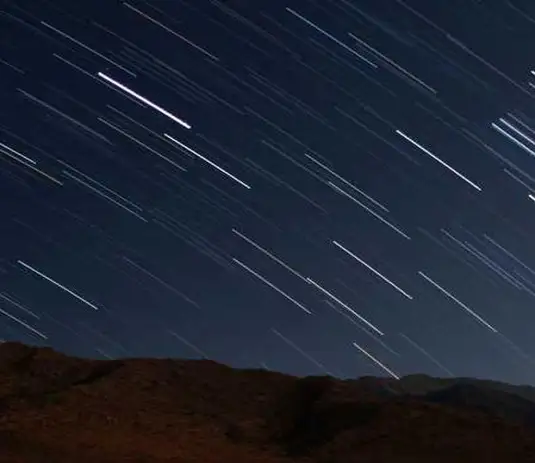
갤럭시 공장 초기화란?
공장 초기화는 스마트폰의 모든 정보를 삭제하고, 처음 구매했을 때의 상태로 되돌리는 행위를 의미합니다. 이는 소프트웨어의 문제를 해결하거나 기기를 중고로 판매할 때 유용하게 사용됩니다. 초기화 후에는 앱, 사진, 동영상 등이 모두 삭제되므로, 초기화 전에 중요한 데이터는 반드시 백업해야 합니다.
공장 초기화를 고려해야 하는 상황
- 스마트폰이 지나치게 느려졌거나 오류가 자주 발생하는 경우
- 중고 판매를 위한 준비가 필요할 경우
- 비밀번호를 잊어버려 잠금 해제가 불가능한 경우
- 악성코드나 바이러스 감염이 의심되는 경우
- 스마트폰의 초기 설정을 새롭게 하고 싶을 때
데이터 백업 방법
초기화를 실행하기 전에 중요한 데이터를 백업하는 것은 필수적입니다. 데이터 손실을 막기 위해 다음과 같은 방법으로 백업하면 좋습니다.
- 삼성 클라우드(Samsung Cloud): 설정 > 삼성 계정 > 삼성 클라우드 > 데이터 백업 선택 후 백업 시작
- 구글 드라이브(Google Drive): 설정 > Google > 백업 > Google One 백업 활성화 후 백업 시작
- SD 카드 또는 PC로 백업: 갤럭시 스마트 스위치(Smart Switch) 프로그램을 사용하여 스마트폰과 PC를 연결한 후, 백업 버튼 클릭하여 필요한 데이터를 선택하면 됩니다.
갤럭시 공장 초기화 방법
갤럭시 스마트폰의 초기화 방법에는 여러 가지가 있으며, 아래와 같은 세 가지 방법이 있습니다.
1. 설정 메뉴를 통한 공장 초기화
가장 간단하고 안전한 방법으로, 다음과 같이 진행합니다:
- 설정으로 이동하여 일반 > 초기화 > 공장 데이터 초기화 선택
- 모든 데이터 삭제를 확인한 후 초기화를 진행합니다.
이 방법을 사용하면 기기가 부팅될 때 설정 화면으로 돌아가게 됩니다.
2. 하드 리셋으로 공장 초기화
비밀번호를 잊은 경우나 기기 조작이 불가능할 때 사용할 수 있는 방법입니다. 아래 절차를 따라 진행하세요:
- 스마트폰 전원을 끕니다.
- 볼륨 상 버튼과 전원 버튼을 동시에 눌러 기기를 켭니다.
- 복구 모드로 진입하면, 볼륨 버튼을 사용해 ‘데이터 삭제/초기화’ 옵션을 선택합니다.
- ‘예’ 선택 후 초기화를 수행한 뒤, 시스템 재부팅을 선택합니다.
이 방법은 모든 데이터를 삭제하므로, 초기화 전 백업을 철저히 하는 것이 중요합니다.
3. 삼성 원격 초기화
스마트폰을 분실했거나 원격으로 초기화를 해야 할 경우 사용합니다. 다음과 같이 진행할 수 있습니다:
- Find My Mobile 웹사이트에 접속합니다.
- 삼성 계정으로 로그인 후 초기화할 기기를 선택합니다.
- ‘데이터 삭제’ 버튼을 클릭하여 원격으로 초기화를 실행합니다.
이 방법은 개인 정보 유출 방지를 위해 매우 유용합니다.
초기화 후 해야 할 설정
초기화가 완료된 후에는 다음과 같은 설정을 다시 해야 합니다:
- 삼성 계정 및 구글 계정에 로그인
- 백업한 데이터 복원 (삼성 클라우드, Google Drive, Smart Switch 사용 가능)
- Wi-Fi 및 블루투스 설정
- 앱 다시 설치 및 로그인 정보 입력
초기화 시 주의사항
초기화 전에는 몇 가지 주의사항을 확인하는 것이 좋습니다:
- 중요 데이터를 반드시 백업해 두어야 합니다. 초기화를 진행하면 데이터를 복구하기 어려울 수 있습니다.
- 구글 계정이 등록된 상태에서 초기화할 경우, 초기화 후 해당 계정의 비밀번호를 입력해야 기기가 재설정됩니다.
- 중고폰을 판매할 때에는 ‘내 기기 찾기’ 기능을 비활성화해야 개인 정보를 보호할 수 있습니다.

자주 묻는 질문
1. 공장 초기화를 하면 스마트폰이 빨라지나요?
네, 공장 초기화 후 불필요한 데이터가 삭제되어 기기가 초기 상태로 돌아가면서 속도가 개선될 수 있습니다.
2. 초기화 후 데이터 복구가 가능한가요?
초기화 후 데이터 복구는 어렵지만, 백업된 데이터를 이용해 복원할 수 있습니다.
3. 공장 초기화 후에도 패턴이나 비밀번호가 남아있나요?
공장 초기화 시 패턴이나 비밀번호는 삭제되지만, 구글 계정이 등록되어 있을 경우 초기 설정 시 계정 정보를 입력해야 합니다.
갤럭시 스마트폰의 초기화 및 데이터 복구 과정을 이해함으로써, 기기 문제를 보다 효과적으로 해결하고 데이터 손실 위험을 줄일 수 있습니다. 초기화를 결심하기 전에는 항상 백업을 먼저 고려하시길 바랍니다. 이를 통해 소중한 데이터를 안전하게 보호할 수 있습니다.
자주 찾는 질문 Q&A
공장 초기화를 하면 스마트폰 속도가 향상될까요?
네, 초기화 후에는 잔여 데이터를 삭제하여 기기가 원활하게 작동하게 될 수 있습니다.
초기화 이후에 데이터 복구가 가능한가요?
초기화 후에는 복구가 어려운 경우가 많지만, 미리 백업한 데이터를 통해 쉽게 복원할 수 있습니다.
초기화 후 패턴이나 비밀번호는 어떻게 되나요?
초기화 과정에서 패턴 및 비밀번호는 삭제되지만, 구글 계정이 활성화되어 있다면 설정 시 계정 정보를 입력해야 합니다.
초기화 전에 꼭 백업해야 하는 이유는 무엇인가요?
초기화는 모든 데이터를 지우기 때문에, 중요한 정보가 사라지지 않도록 사전에 백업하는 것이 매우 중요합니다.
갤럭시를 초기화한 후 어떤 설정을 다시 해야 하나요?
초기화 후 삼성 계정 및 구글 계정 재로그인, 백업한 데이터 복원, Wi-Fi 및 블루투스 설정 등을 다시 진행해야 합니다.